Štampanje stranice sa beleškama u OneNote za Windows
Lepota ove OneNote je u tome što nikad ništa ne morate da štampate jer se beleške mogu lako pretražiti i dostupne su na svim vašim uređajima. Međutim, kad hoćete da odštampate stranicu sa beleškama, evo kako to možete uraditi:
-
Na stranici koju želite da odštampate odaberite stavke Datoteka > Štampanje > Odštampaj.
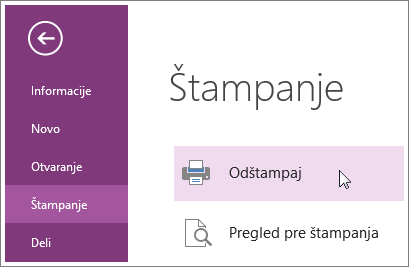
-
Podesite opcije za štampač i kliknite na dugme Odštampaj.
Savet: Ako želite, možete da pregledate stranicu pre štampanja. Izaberite stavku Datoteka > Štampanje > Pregled pre štampanja.
Predviđeno je da program OneNote bude digitalna beležnica, pa nema brzog načina za štampanje svih beležaka odjednom. Možete da štampate stranicu po stranicu. Ako vam se ne dopada izgled odštampane stranice, dodajte više razmaka na stranicu ili izaberite stavke Datoteka > Izvoz i izvezite stranicu kao Word dokument kako biste dizajnirali raspored u programu Word. Primetićete da možete podesiti pojedine željene postavke u dijalozima Štampanje, Pregled pre štampanja i „Postavke“, ali u njima ne možete da promenite raspored na stranici.










